Роутер D-Link DIR-300/A/D1 — это очередная ре-инкарнация старого знакомого — бестселлера — DIR-300. Внешностью новичок пошел в последнюю реинкарнацию с индексом NRU B7, унаследовав вертикальное расположение корпуса и внутреннюю антенну. Кстати, такой стиль почему то назвали скандинавским. Почему — для меня загадка. Чем D-Link’у нравится такая внешность — сложно сказать, а вот несъемная, а тем более внутренняя антенна — сразу отворачивают от себя внимание тех людей, кому критичен хороший сигнал WiFi. А вообще, судя по тестам скорости, проведенным моим коллегой — роутер получился неплохой для своей ниши. На тесте DIR-300/A/D1 выдал по PPPoE — 9,5 МБайт/с, или ~76 Мбит/с. То есть на деле имеем скорее всего новый чип и бОльший объем оперативной памяти, чем у предшественников. Давайте подробнее рассмотрим настройку маршрутизтора DIR-300/A/D1 для наиболее популярных российских провайдеров.
Базовая настройка роутера:
IP-адрес в сети у DIR-300/A/D1 обычный для роутеров D-Link — 192.168.0.1, URL веб-интерфейса http://192.168.0.1:
Вводим логин на доступ: admin, пароль: admin. Попадаем на главную страницу интерфейса настройки устройства:
Для базовой настройки WiFi-роутера DIR-300/A/D1 можно воспользоваться встроенным мастером настройки «Click’n’Connect». Его возможностей с лихвой хватит для настройки подключения к Билайн, Дом.ру, ТТК и большинства филиалов Ростелеком. Я намеренно скрою такой вариант настройки под спойлер, чтобы поподробнее остановиться на продвинутом варианте настройки. Если же Вам нужно проще и быстрее — разверните спойлер:
[spoiler]
Для конфигурации устройства через Click’n’Connect кликаем мышью на ярлычок Click’n’Connect в разделе Сеть.
В начале Мастер попросит подсоединить WAN-кабель, приходящий к Вам квартиру от провайдера. В дальнейшем это будет нужно для проверки соединения после настройки. Так что в принципе, это делать не обязательно, но желательно. Нажимаем кнопку «Далее». Попадаем в раздел выбора типа соединения:
Если Вы не знаете какой тип соединения используется Вашим провайдером — уточните его в техподдержке. Для Ростелеком, в большинстве случаев, надо выбирать «PPPoE» (исключения есть — например, в Удмуртии — «Dynamic IP»). В ТТК та же картина — в основном — «PPPoE», в некоторых случаях, тоже может использоваться «Dynamic IP» ( ТТК-Урал). В Дом.ru повсеместно используется PPPoE во всех городах присутствия.
В случае Билайн — выбираем «L2TP+Dynamic IP»:
Нажимаем кнопку «Далее».
Вводим данные для авторизации:
Нужно ввести название соединения — оно может быть произвольным словом в латинской раскладке. Затем вводим логин и пароль на доступ в Интернет. Эти данные Вам должны были выдать при подключении к провайдеру.
В случае Билайн потребуется ввести ещё и адрес VPN-сервера:
Адрес VPN-севера Билайн — tp.internet.beeline.ru
Нажимаем кнопку «Далее».
Нажимаем кнопку «Применить».
Теперь роутер подключится к сети и проверит доступность тестового узла в Интернете:
В поле «Адрес» надо ввести адрес любого адреса в Интернет — например: ya.ru. Само собой, если в начале настройки WAN-кабель Вы к роутеру не подключили, то проверка доступности сайта не пройдет — роутер не сможет подключиться к сети провайдера.
Нажимаем кнопку «Далее». Следующий шаг Мастера — настройка беспроводной сети Wi-Fi:
В поле «SSID» нужно ввести имя создаваемой беспроводной сети Wi-Fi а в поле «Ключ шифрования PSK» — пароль на вашу сеть Wi-Fi. В качестве ключа сети можно использовать любую буквенную, цифирную или смешанную последовательность не короче 8 символов. Нажимаем «Далее».
Далее — следующий шаг — настройка цифрового телевидения IPTV на маршрутизаторе DIR-300 A/D1:
Выбираем порт для STB IPTV-приставки и нажимаем Далее.
Примечание: Этот вариант настройки IPTV подходит только в том случае, если провайдер для доставки IPTV не использует VLAN. В противном случае — смотрите ниже продвинутый вариант настройки.
Базовая настройка роутера завершена, нажимаем кнопку «Сохранить».
[/spoiler]
Итак, для настройки роутера через меню «Расширенных настроек» роутера, кликаем по соответствующей кнопке в правом нижнем углу веб-интерфейса. Откроется вот такое меню:
Первым делом надо разобраться с существующими настройками интернет-подключения. Выбираем раздел «Сеть» > «WAN»:
Здесь кликаем на существующем соединении и попадаем в его настройки:
Если у Вас используется тип подключения — Dynamic IP, как в ТТК-Урал или Ростелеком в Удмуртии — ничего не трогайте — роутер с завода настроен именно под такой тип подключения. Если же у Вас используется PPPoE, PPTP или L2TP — нажимаем кнопку «Удалить».
Настройка IPTV:
Логически, процесс настройки роутеров D-Link построен таким образом, что в некоторых случаях Вы не сможете настроить IPTV после настройки Интернет-подключения. Поэтому сначала настроим порт для подключения ТВ-приставки. Если у Вас не подключена эта услуга — смело переходите к следующему пункту.
Выбираем подраздел «Дополнительно» > «VLAN»:
Попадаем в настройки VLAN:
В первую очередь надо отделить порт под IPTV-приставку от других LAN-портов. Для этого кликаем на строчке группы «Lan» и переходим в её настройку:
Здесь выбираем порт для приставки. Обычно это четвертый LAN-порт — port4. Нажимаем «Удалить порт», затем «Сохранить изменения».
Далее возможны два варианта: IPTV трафик не тегируется и IPTV трафик тегируется.
— вариант 1 — IPTV приходит в нетегированном виде — внешние идентификаторы VLAN не используются. В этом случае выбираем строчку WAN и кликаем на ней. Попадаем в настройки внешнего порта WAN:
Здесь в поле «Порт» выбираем ранее отделенный port4, в поле «Тег» ставим значение «untagged». Нажимаем кнопку «Сохранить изменения». Этим мы делаем как бы параллельными WAN порт и 4-й LAN-порт. В итоге в таблице должно получится так:
Таким образом при включении ТВ-приставки в 4-й порт DIR-300 A/D1A получится такой эффект как будто кабель провайдера включен напрямую в ТВ-приставку а не через роутер.
— вариант 2 — IPTV доставляется в тегированном виде — используется VLAN ID. При таком раскладе настройка чуть хитрее, но всё равно ничего сложного. В подразделе «Дополнительно» > «VLAN» кликаем мышью кнопку «Добавить».
В поле «Имя пишем» произвольное название — например «iptv». «Тип» ставим — «Прозрачный». Затем выбираем port4 в режиме «untagged». Нажимаем кнопку «Сохранить». Возвращаемся в основное меню.
Настройка PPPoE для Ростелеком, ТТК и Дом.ru:
Выбираем в основном меню подраздел «Сеть» > «WAN»:
Попадаем в меню настройки WAN. Нажимаем кнопку «Добавить».
Теперь необходимо настроить созданное подключение:
«Тип соединения» выбираем «PPPoE», в поле «Порт» по-умолчанию должен стоять 5-й порт — он же WAN — его и оставляем. В поле «Имя пользователя» вводим логин с карточки, которую Вам выдали при подключении, ниже в поля «Пароль» и «Подтверждение пароля» — вводите пароль с той же карточки. Нажимаем кнопку «Сохранить». Получаем такой результат:
Настройка L2TP для Билайн:
Выбираем в основном меню подраздел «Сеть» > «WAN»:
Попадаем в меню настройки WAN. Нажимаем кнопку «Добавить».
Теперь необходимо настроить созданное подключение:
Для Билайн «Тип соединения» выбираем «L2TP+Динамический IP», в поле «Порт» по-умолчанию должен стоять 5-й порт — он же WAN — его и оставляем. В поле «Имя пользователя» вводим логин — он же номер счета, который указан в договоре. В поля «Пароль» и «Подтверждение пароля» — вводите пароль на подключение. Нажимаем кнопку «Сохранить». Получаем такой результат:
Настройка беспроводной сети WI-Fi:
Для этого выбираем раздел «Wi-Fi» > «Основные настройки»:
Попадаем в меню базовых настроек создаваемой беспроводной сети Wi-Fi:
Здесь надо ввести идентификатор SSID — это имя создаваемой сети Wi-Fi. Оно может быть любым словом в латинской раскладке. «Канал» в большинстве случаев оставляем «auto», а «Беспроводной режим» — «802.11 B/G/N mixed». Нажимаем кнопку «Изменить». Переходим в подраздел «Настройки безопасности»:
Тип шифрования ставим самый безопасный на текущий момент — «WPA2-PSK», ниже вводим «Ключ шифрования беспроводной сети» — им может быть любая буквенная, цифирная или смешанная последовательность символов не короче 8 знаков. Нажимаем кнопку «Изменить».
Смена пароля на доступ к настройкам:
Для смены пароля на доступ к настройкам роутера надо выбрать раздел «Система» > «Пароль администратора»:
В поля «Пароль» и «Подтверждение» вводим новый пароль.
Сохраниение конфигурации устройства:
В правом верхнем углу веб-интерфейса есть вот такое меню:
Для сохранения настроек надо нажать кнопку «Система» и выбрать пункт «Сохранить» или «Сохранить и Перезагрузить».
Видеоинструкция по настройке D-Link для Ростелеком
Видеоинструкция: настройка DIR-300 A/D1 для Билайн


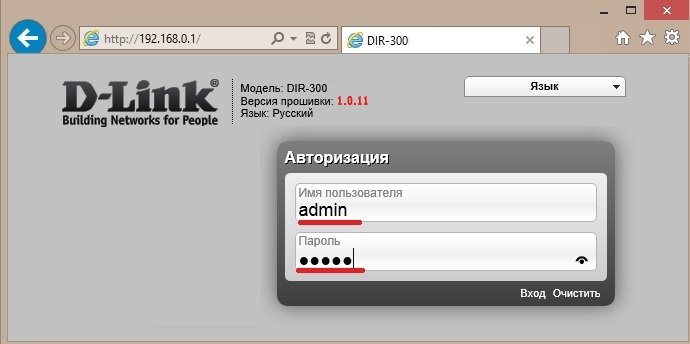
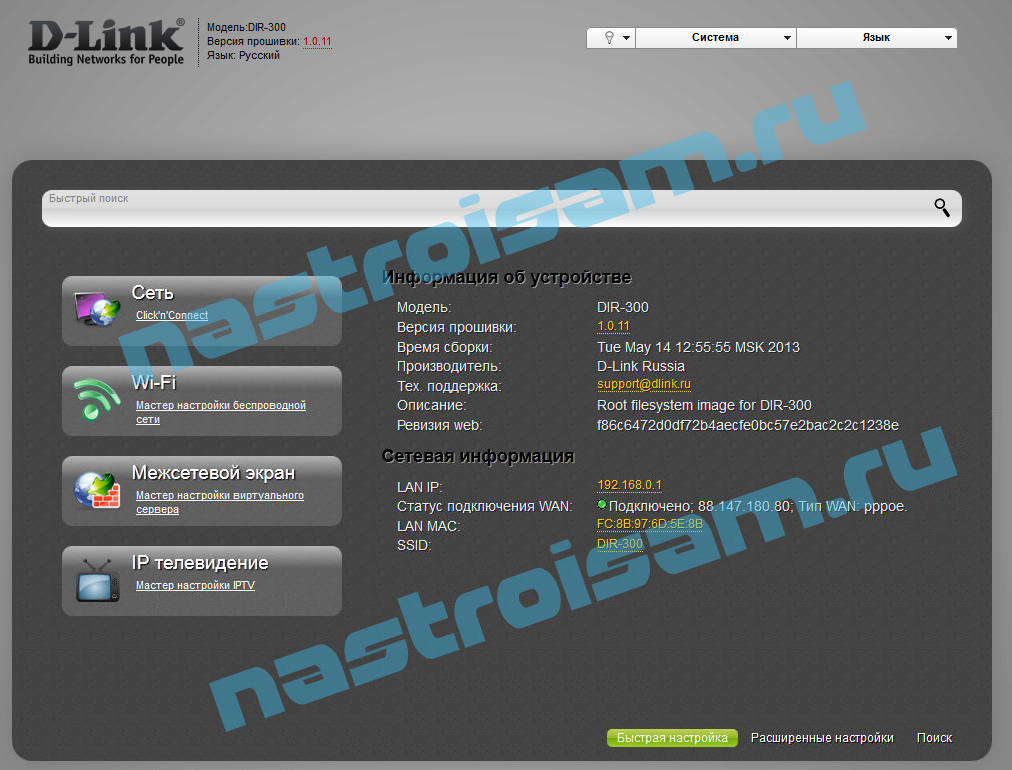
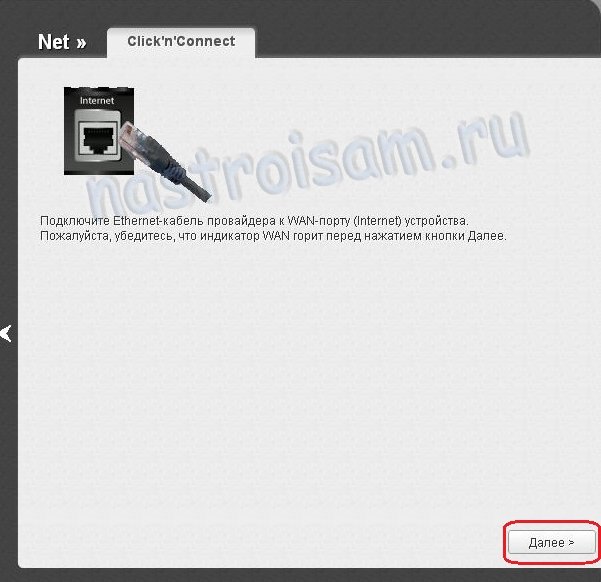
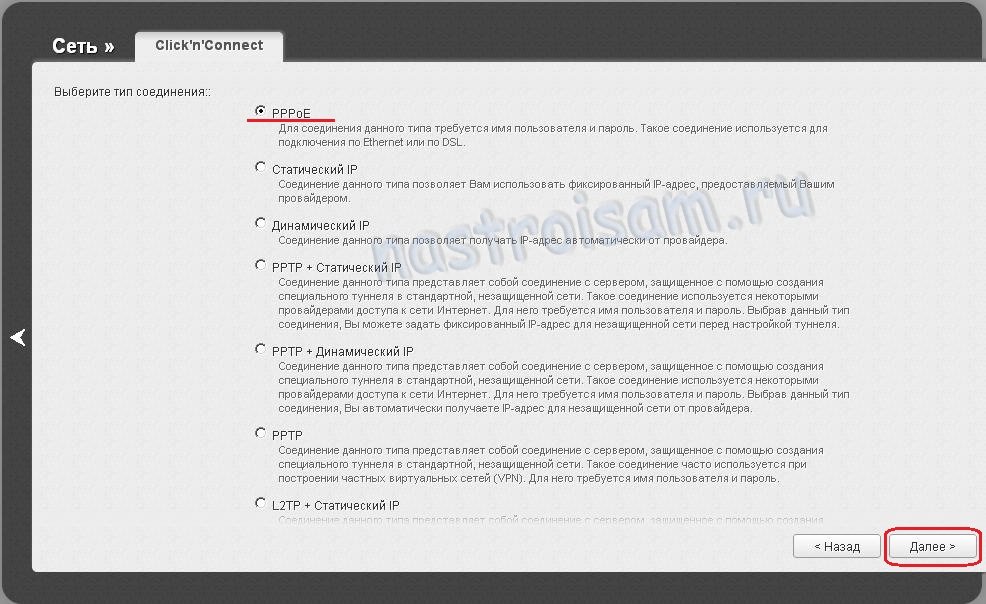
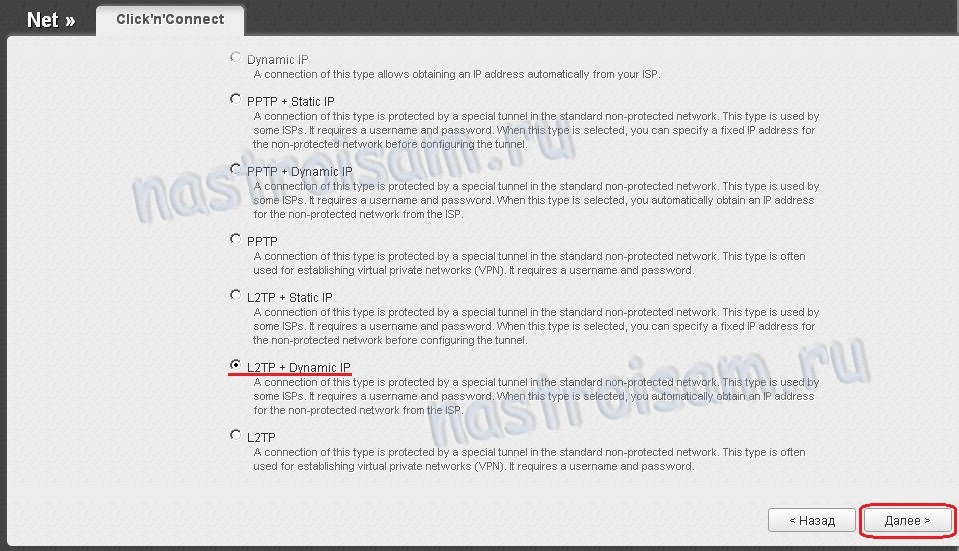
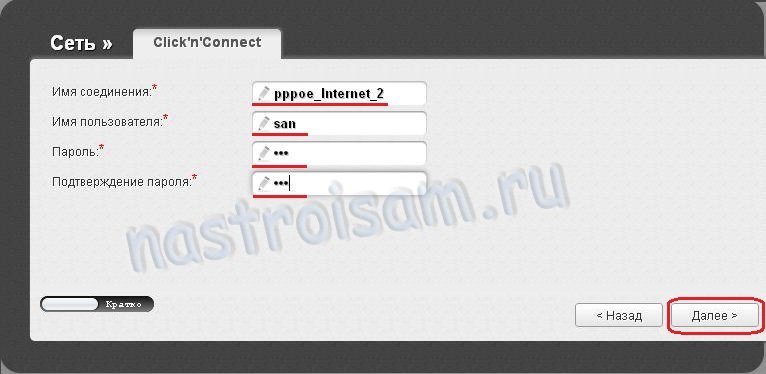
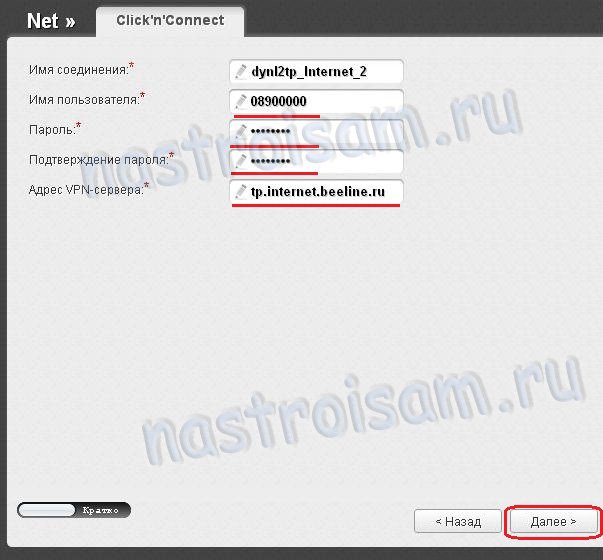
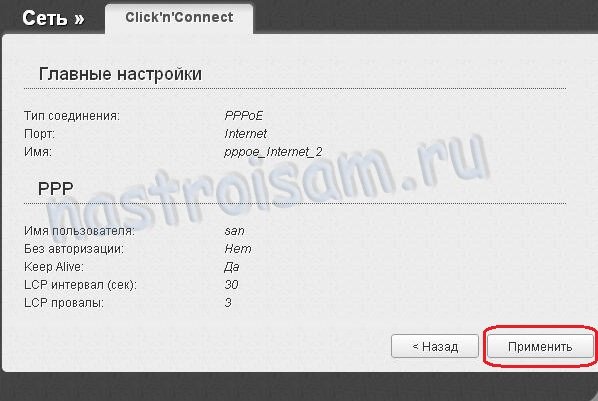
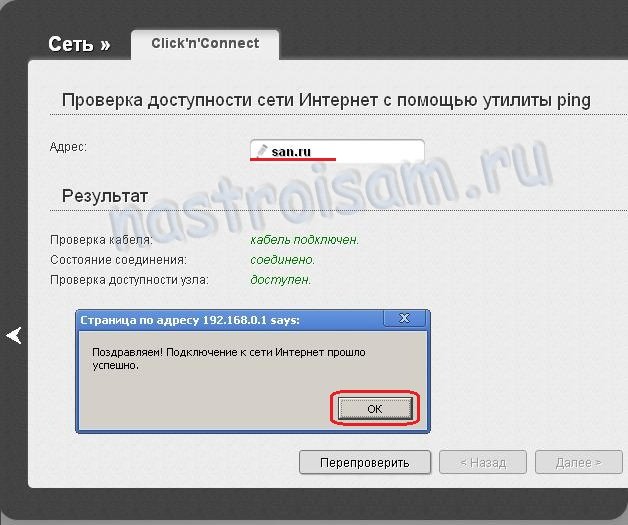
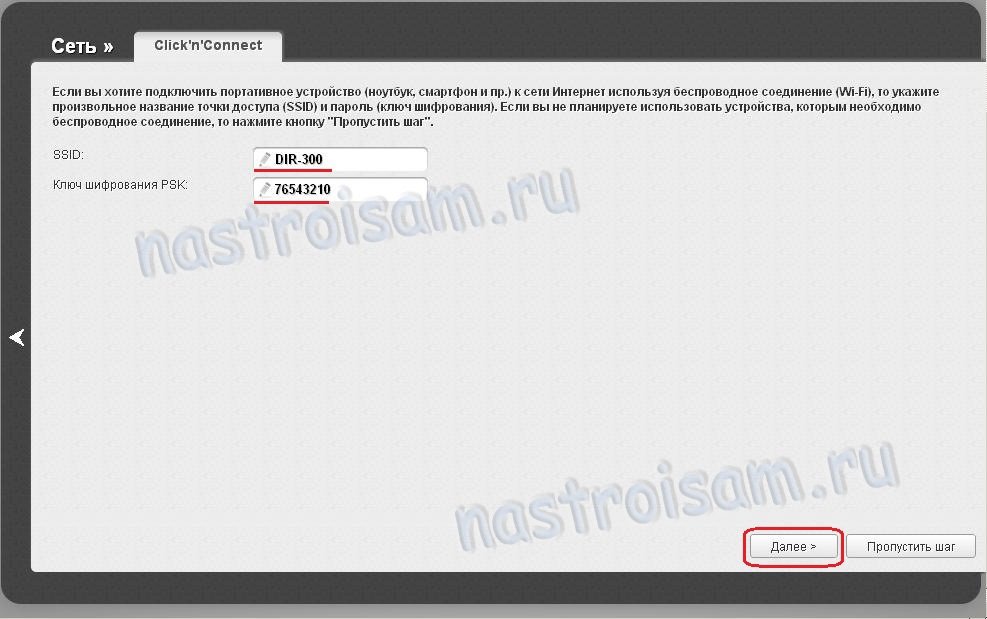
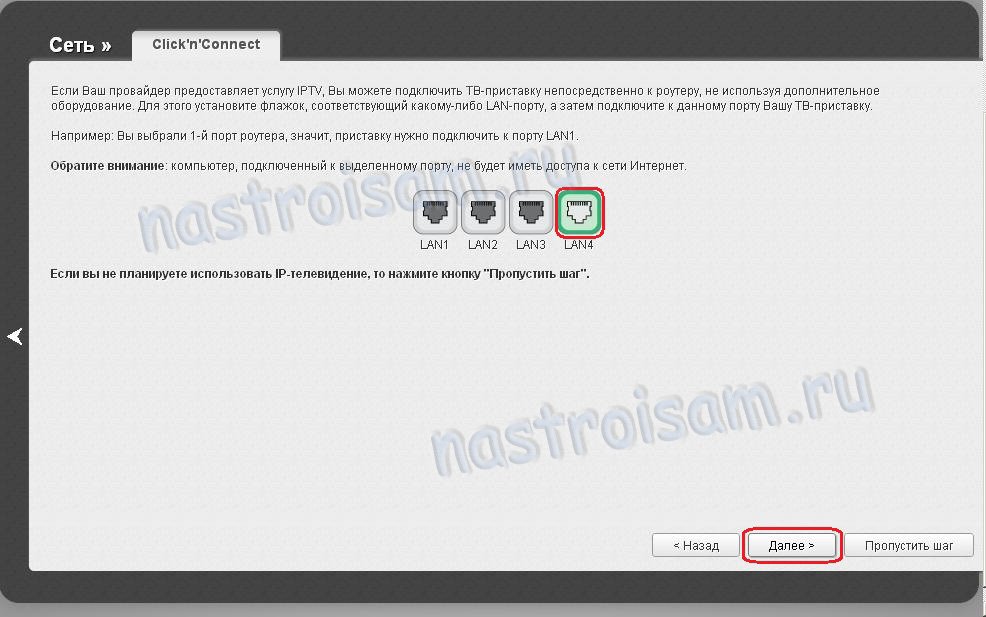
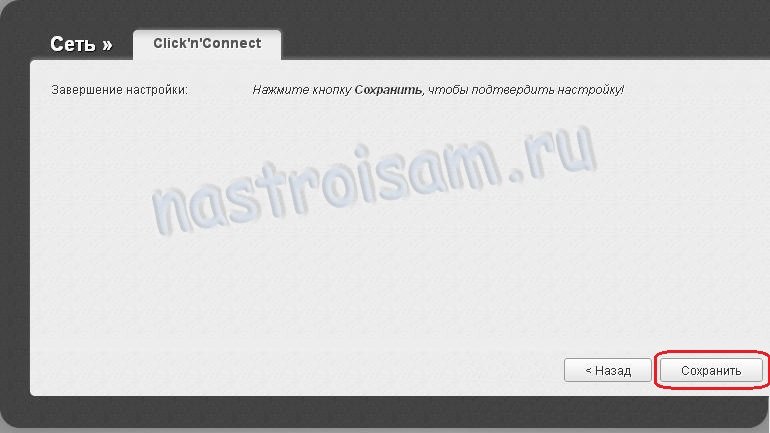
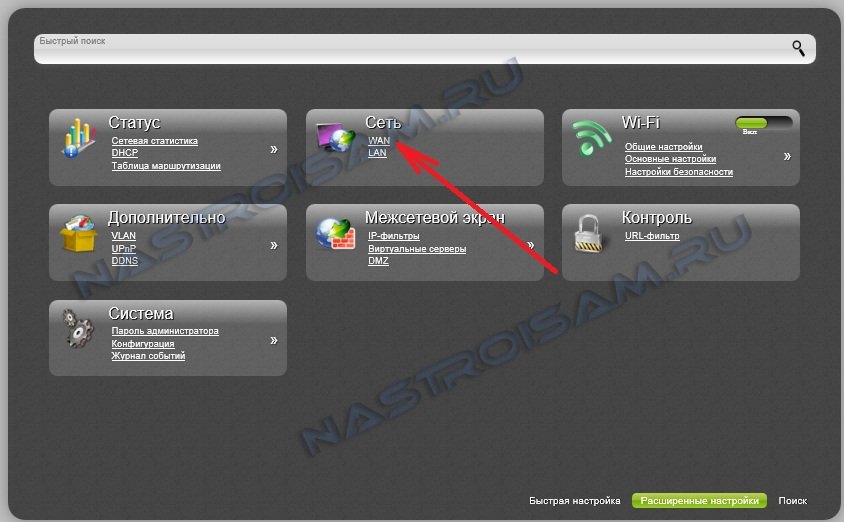
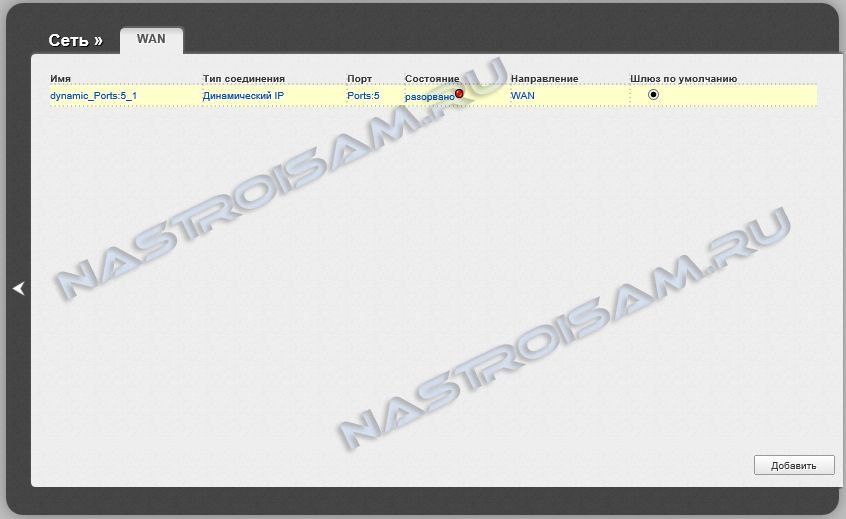
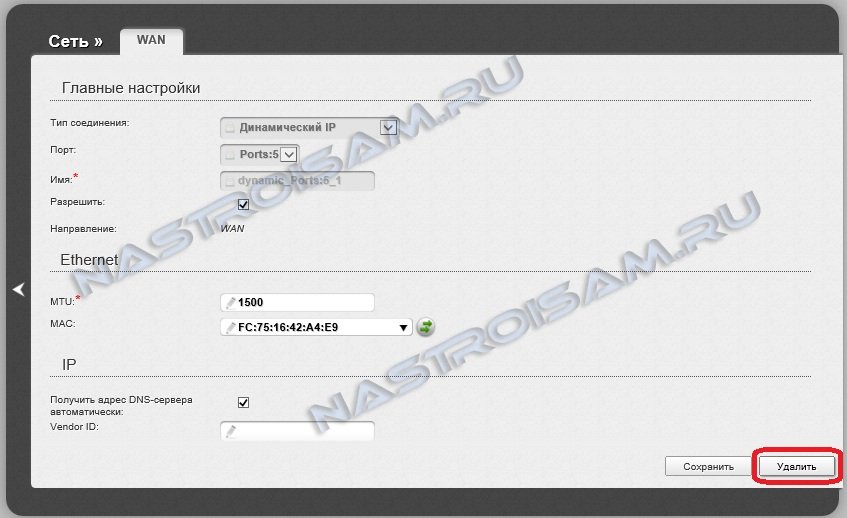
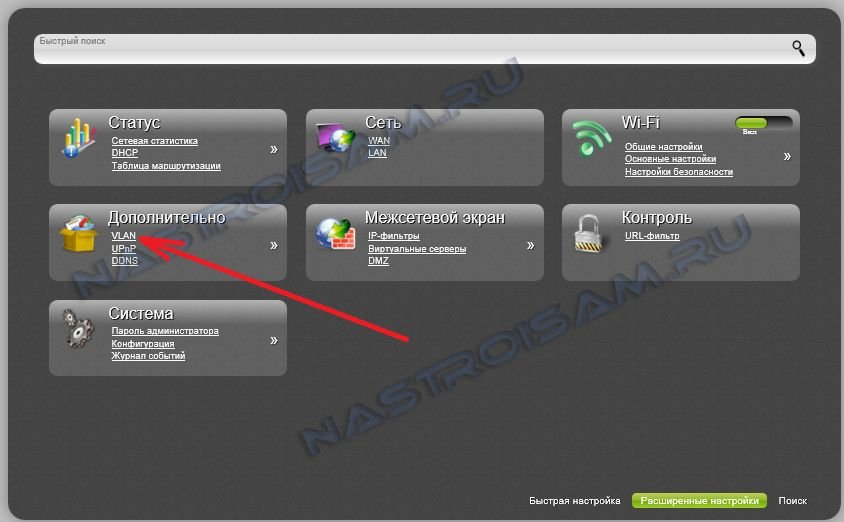
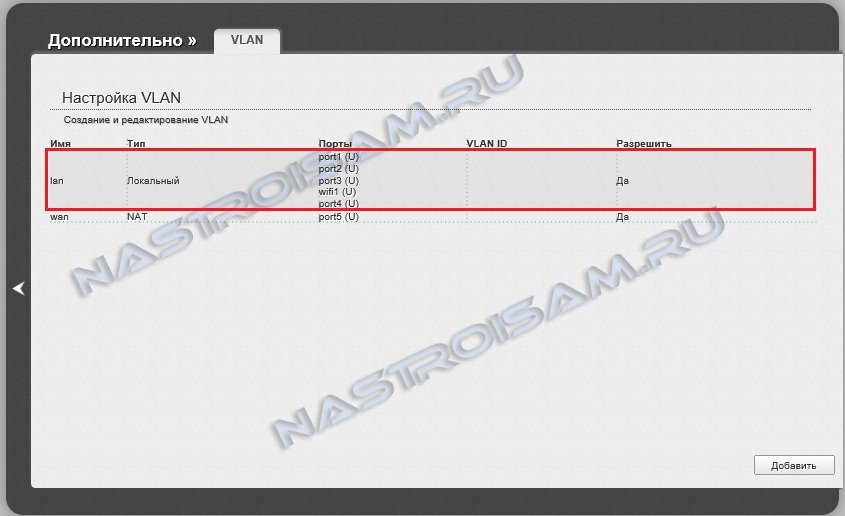
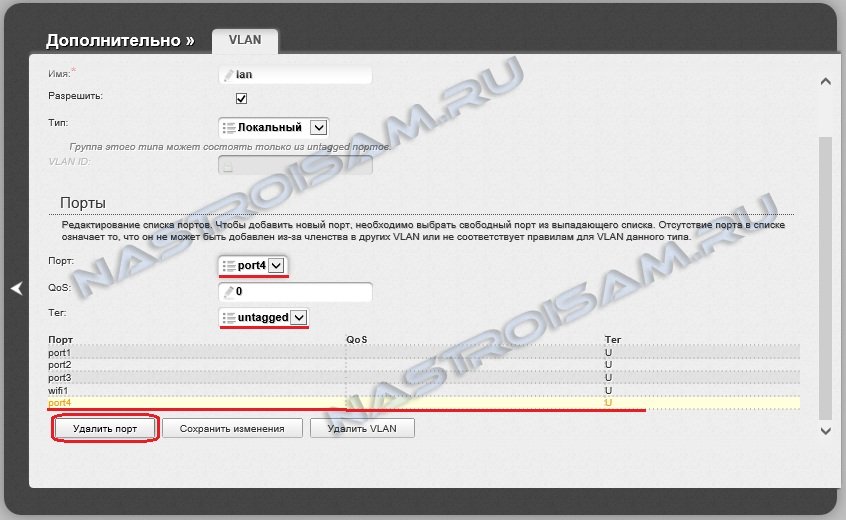
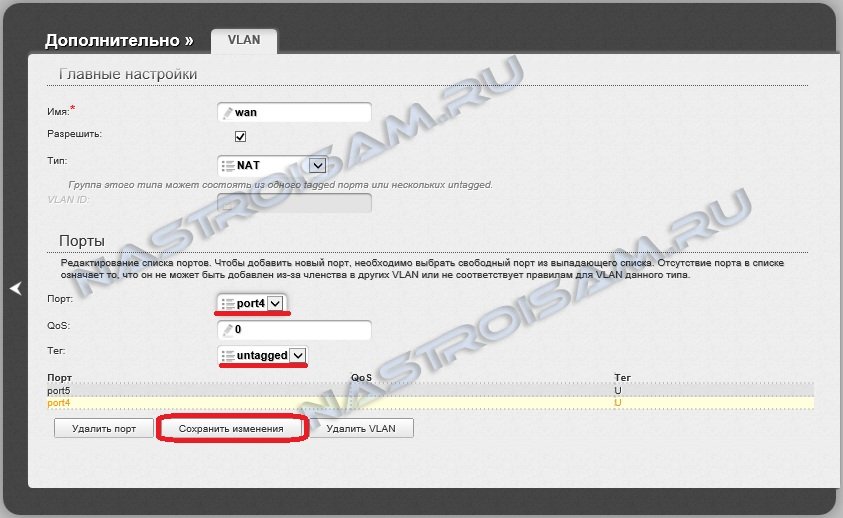
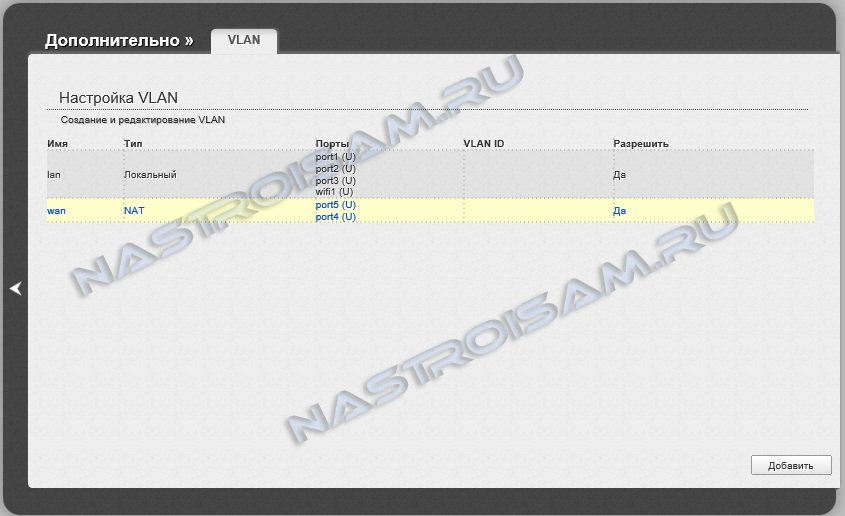
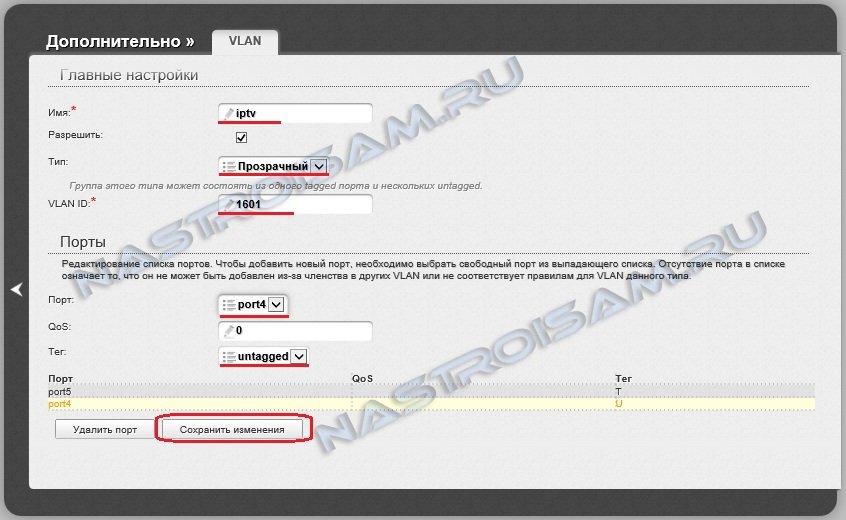
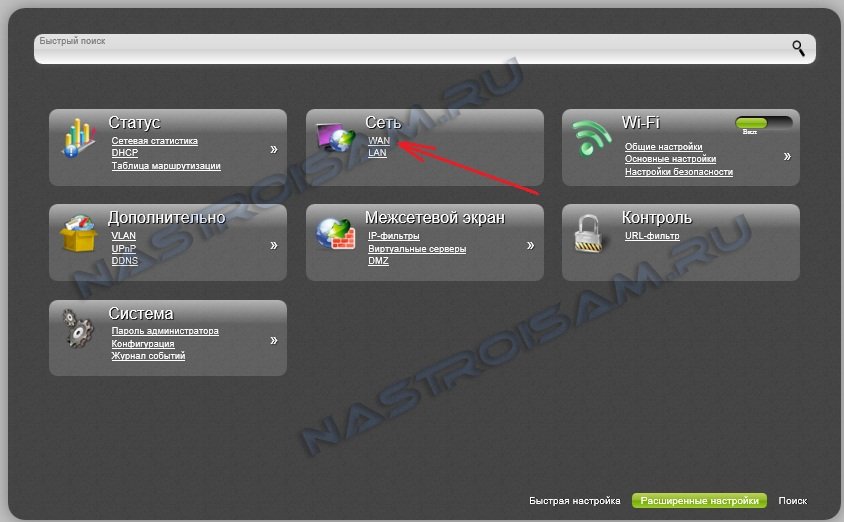


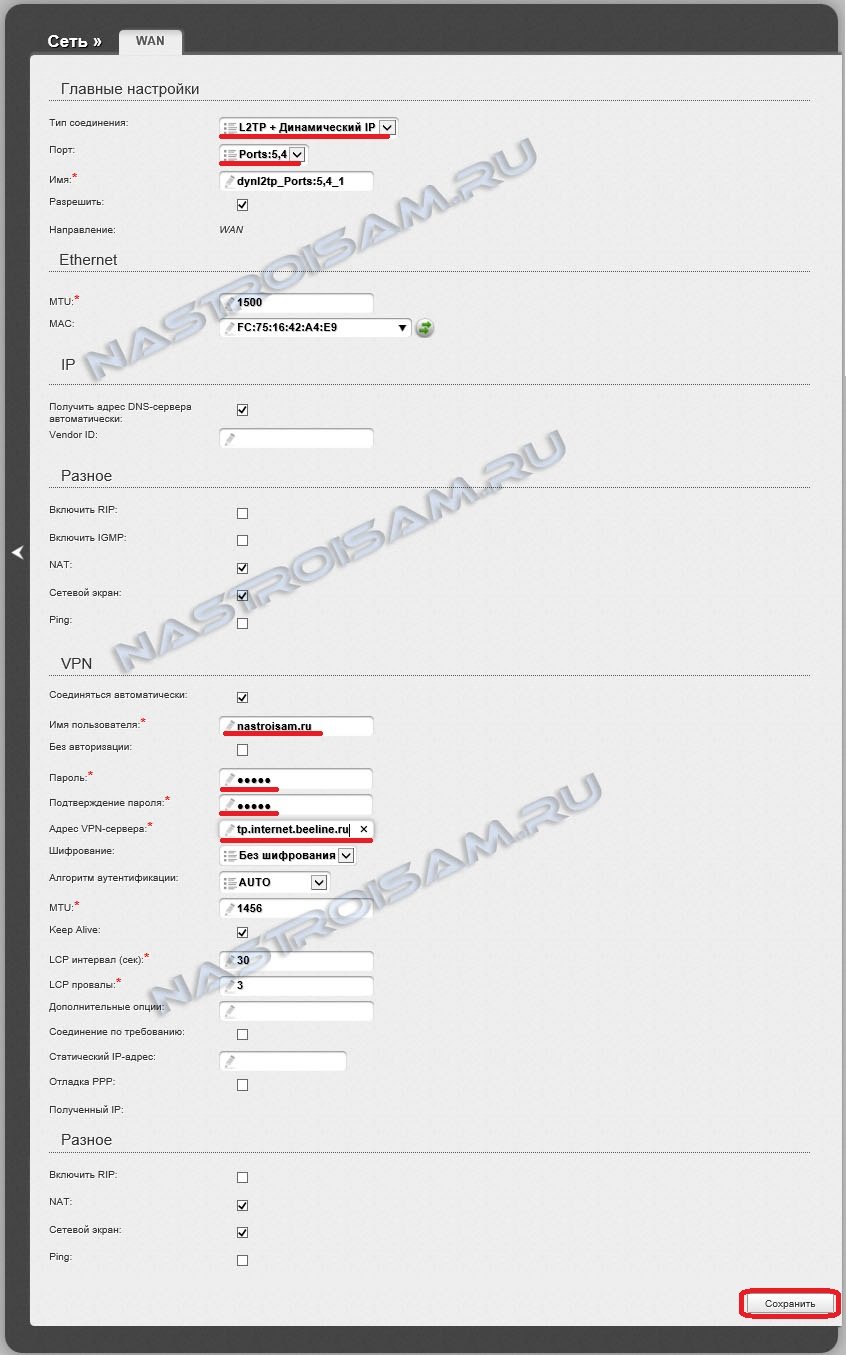
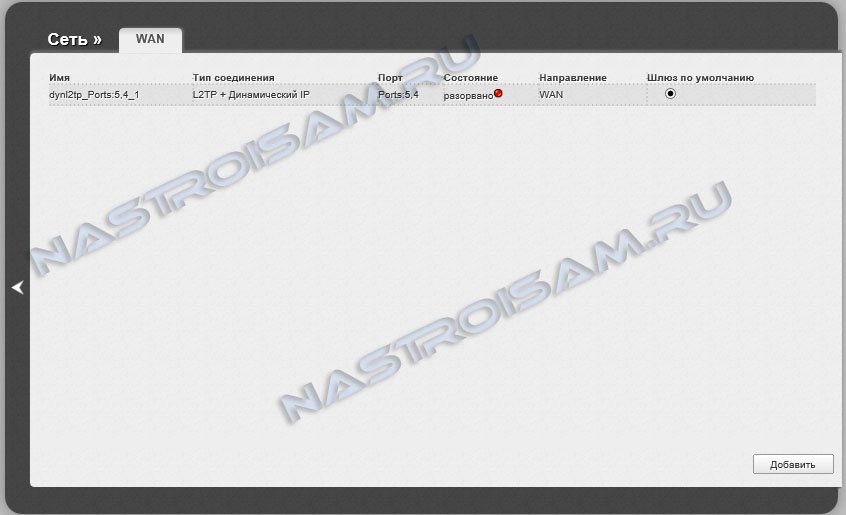
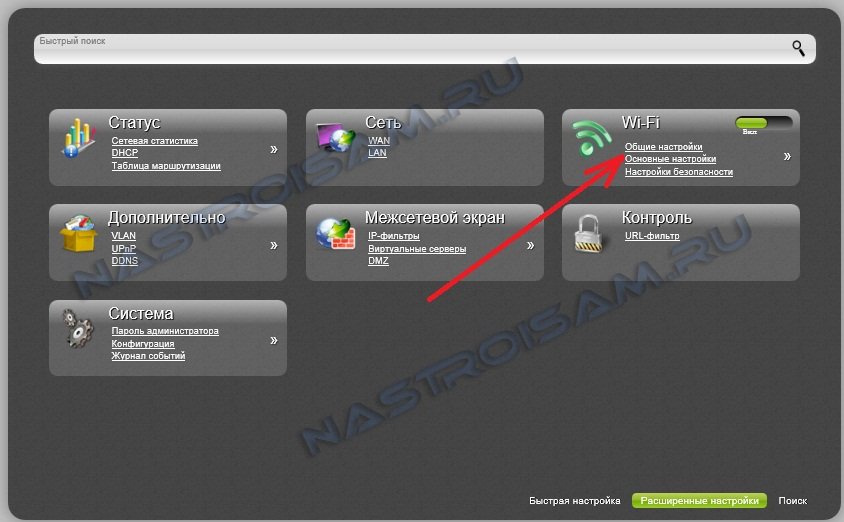
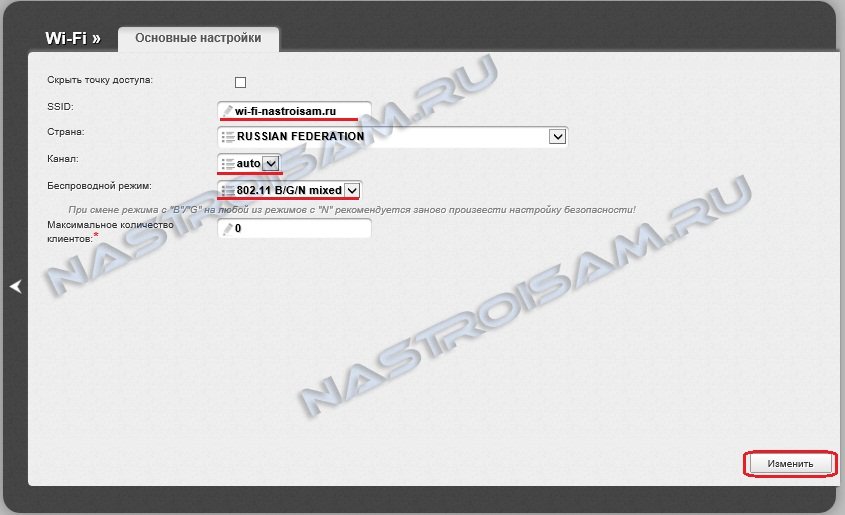
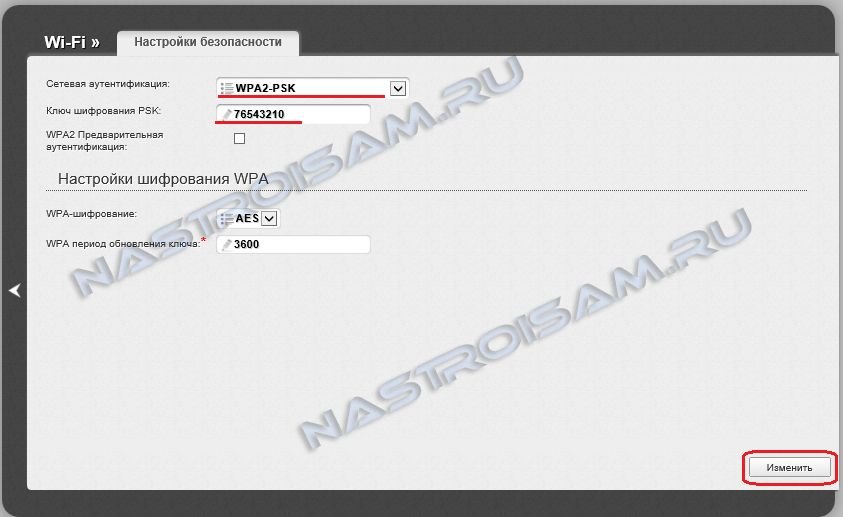
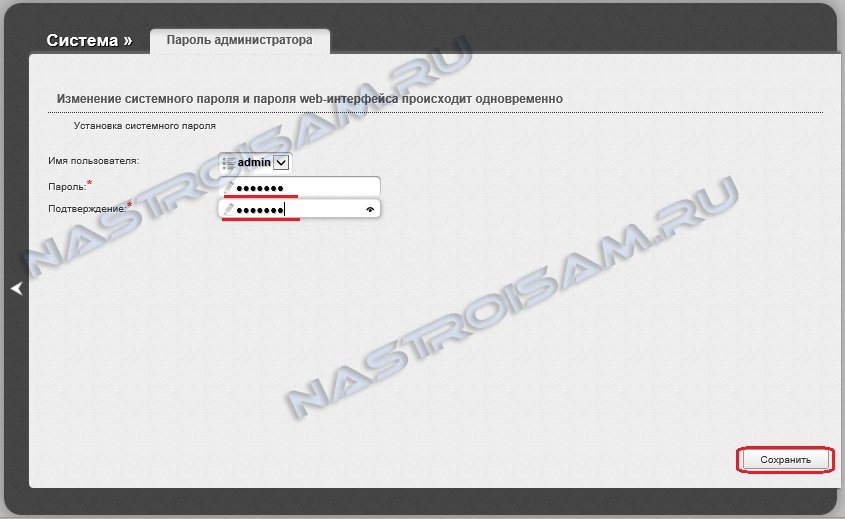

Виктор — запустите в командной строке команду ping 8.8.8.8 и результат выложите сюда.
Автоматом пришла новая прошивка — 2.5.4. Обновил — понеслись проблемы, инет работает, но wi-fi работает не стабильно, телефон например часто теряет соединение. С игрулями тоже проблемы, не возможно подключиться. Если провод инета подключить непосредственно в комп — проблем нет, всё работает как часы, игры, видео, торрент. Но через роутер не возможно пользоваться интернетом. Раньше была прошивка 1.4.9 — всё работало хорошо. Откатил прошивку на 2.0.9 — wi-fi стал работать лучше, но вот с игрушками всё равно беда. Можете подсказать в чем кроется решение данной проблемы? Провайдер Билайн.
Павел — пробуйте сбросить настройки и заново настроить. Не поможет — только ждать обновления прошивки — возможно баги пофиксят.
Новая прошивка — 2.5.4 час работы, скорость падает, падает и идёшь вкл\выкл этот DIR-300/D1. Весь инет перелопатил, а ларчик открывается просто. Удалил с компа IPv6, не просто галочку с протокола снял, а именно удалил всякие teredo и х.з. ещё какие-то. Google в помощь «удалить протокол ipv6»
На стадии «изменить» в основных настройках он просто вырубается…
Впервые сталкиваюсь с роутерами и думаю они параша. Или же просто купил калл, посоветовали его, якобы простенький и добротный
Дмитрий159 — да, железка «не айс» конечно. На ней сразу надо обновлять прошивку с http://ftp.dlink.ru до самой последней.
Привет всем. Подскажите пожалуйста как настроить 4G на дир 320нру д1 с модемом от мтс 824F он же Е3272, два дня парился чтоб этот дир увидел модем прошивал и то и другое в итоге соединил, всё видит но работает только 3G.
Bumer — тут надо в д-линк запрос делать — возможно с этим модемом роутер будет работать как 3G.
Последняя версия прошивки на DIR-300 A/D1 версии 2.5.4 доступна на официальном фтп-сервер.
Как откатить прошивку на этом роутере? Залил последнюю но есть подозрение что она глючит.
Евгений — если откатывать планируете с 2.5.4 на версию 1.0.X, то насколько я знаю — только через emergency web-server.
Вообще думал откатить на 2.0 За подсказку спасибо.
Просто спасибо вам ОГРОМНОЕ)))Очень помогли
XasaH Здравствуйте! Не могли бы Вы более подробно написать как настроить виртуальный порт. Может фотки или видео. Не находит сервера танков.
Интернет у меня работает, но я не могу зайти в 192.168.0.1. Что делать?
Юля — Вот эту статью посмотрите — http://nastroisam.ru/192-168-0-1-chto-eto-i-kak-na-nego-zajti/
Как настроить раздачу вай-фай по квартире,когда подключен стационарный интернет кабель от провайдера?
Вопрос такой,у меня wan настроен на dynamic ip и что важно все работает,но иногда падает сеть.настраивал вроде по инструкции при покупке этого роутера.но у меня ростелеком и я не в удмуртии)значит у меня тип ppoe.Задумался может что то не так все-таки настроено?
дима — для начала уточните — какой всё же протокол используется у Вашего провайдераю
XasaH ,узнал,сказали ppoe.Но роутер настроен на dynamic.Оставить как есть или перенастроить на ppoe? в тех поддержке дать внятный ответ не смогли